Học tin học ở thanh hóa
Bạn muốn đổi tên máy in cho dễ sử dụng nhưng chưa biết cách? Nếu bạn muốn biết mời bạn tham khảo bài viết sau nhé!
-
Cách đổi tên máy in từ ứng dụng Settings
Mở Settings > Bluetooth & devices > Printers & scanners
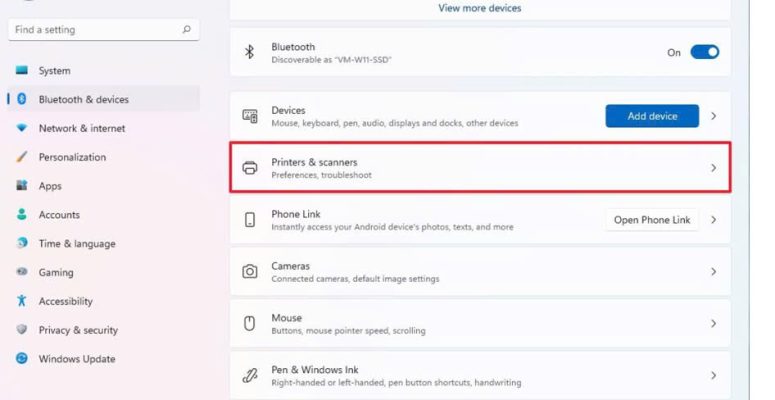
Nhấp chuột vào máy in cần đổi tên, chọn Printer properties
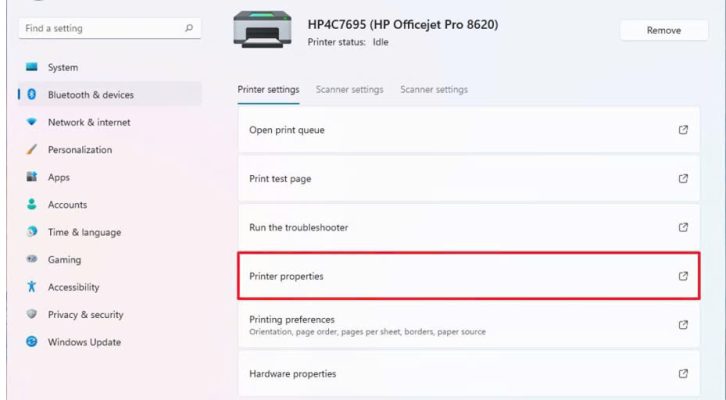
Trong thẻ General, xóa tên cũ và nhập vào tên mới dễ nhớ hơn
Chọn App > OK để hoàn tất
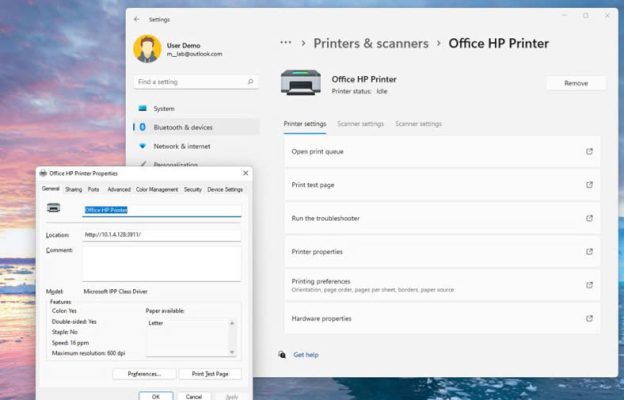
-
Cách đổi tên máy in bằng Control Panel
Vào Search trên thanh tác vụ, nhập và mở Control Panel
Chọn Hardware and Sound > Devices and Printers
Bên dưới Printers, nhấp chuột phải vào máy tin cần đổi tên và chọn Printer properties
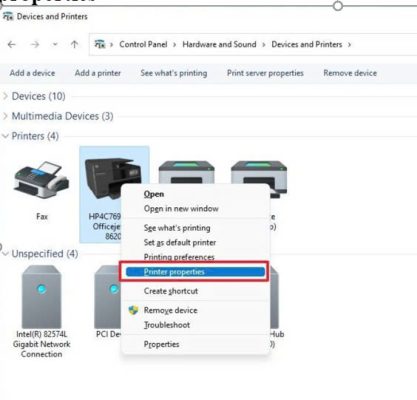
Trong thẻ General, xóa tên cũ và nhập vào tên mới dễ nhớ hơn
Chọn App > OK để hoàn tất
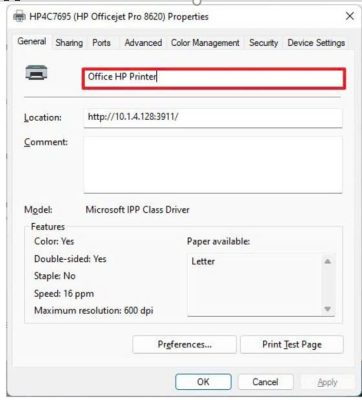
-
Cách đổi tên máy in bằng PowerShell
Vào Search trên thanh tác vụ, nhập PowerShell và nhấp chuột phải vào PowerShell để chọn Run as administrator
Nhập vào lệnh Get-Printer | Format-Table Name và nhấn Enter
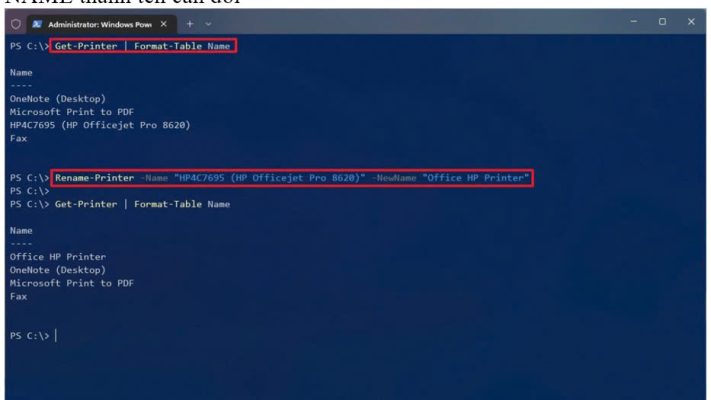
Tiếp tục nhập vào lệnh Rename-Printer -Name “CURRENT-PRINTER-NAME” -NewName “NEW-PRINTER-NAME” và nhấn Enter, nhưng cần đổi CURRENT-PRINTER-NAME thành tên máy in hiện tại và NEW-PRINTER-NAME thành tên cần đổi
Trên đây là cách đổi tên máy in, tin học ATC chúc các bạn áp dụng thành công nhé!

TRUNG TÂM ĐÀO TẠO KẾ TOÁN THỰC TẾ – TIN HỌC VĂN PHÒNG ATC
DỊCH VỤ KẾ TOÁN THUẾ ATC – THÀNH LẬP DOANH NGHIỆP ATC
Địa chỉ:
Số 01A45 Đại lộ Lê Lợi – Đông Hương – TP Thanh Hóa
( Mặt đường Đại lộ Lê Lợi, cách bưu điện tỉnh 1km về hướng Đông, hướng đi Big C)
Tel: 0948 815 368 – 0961 815 368

Noi day tin hoc van phong thuc hanh tot nhat tai Thanh Hoa
Noi day tin hoc van phong thuc hanh tot nhat o Thanh Hoa









